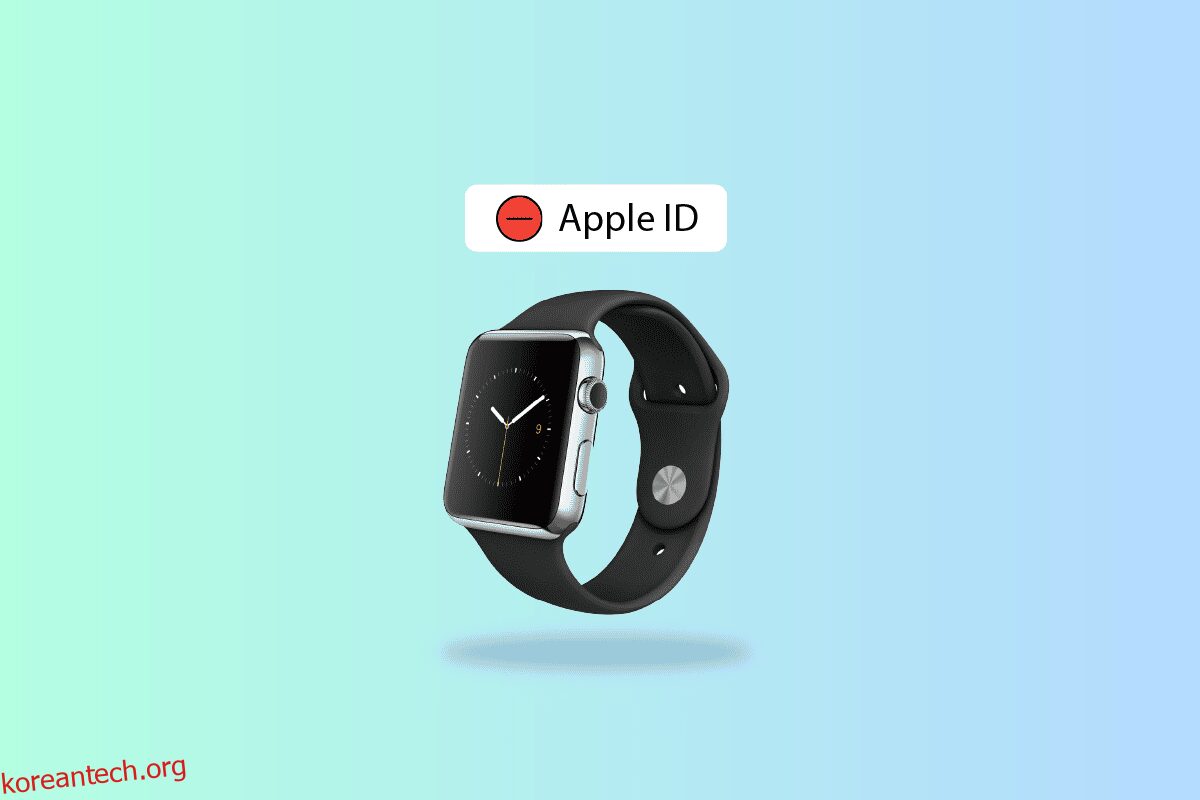Apple Watch는 Apple의 웨어러블 피트니스/스마트 시계로, 심박수, 혈압, 산소 수치와 같은 중요한 건강 정보를 모두 추적할 수 있습니다. 또한 다른 Apple 장치와 연결하여 원활한 상호 작용을 제공할 수 있습니다. Apple Watch는 iPhone과 연결되어 모든 통화, 메시지 및 기타 알림에 대해 알려줍니다. Apple Watch에서 Apple ID를 제거하는 방법을 알고 싶다면 끝까지 지켜봐 주십시오. 이 기사에서는 Apple ID 암호 없이 Apple Watch를 삭제하는 방법과 Apple Watch에서 하드 리셋을 수행하는 방법에 대한 설명과 함께 동일한 내용을 안내하는 데 도움이 될 것입니다. 또한 Apple Watch에서 다른 사람의 Apple ID를 요구하는 이유도 알게 됩니다.
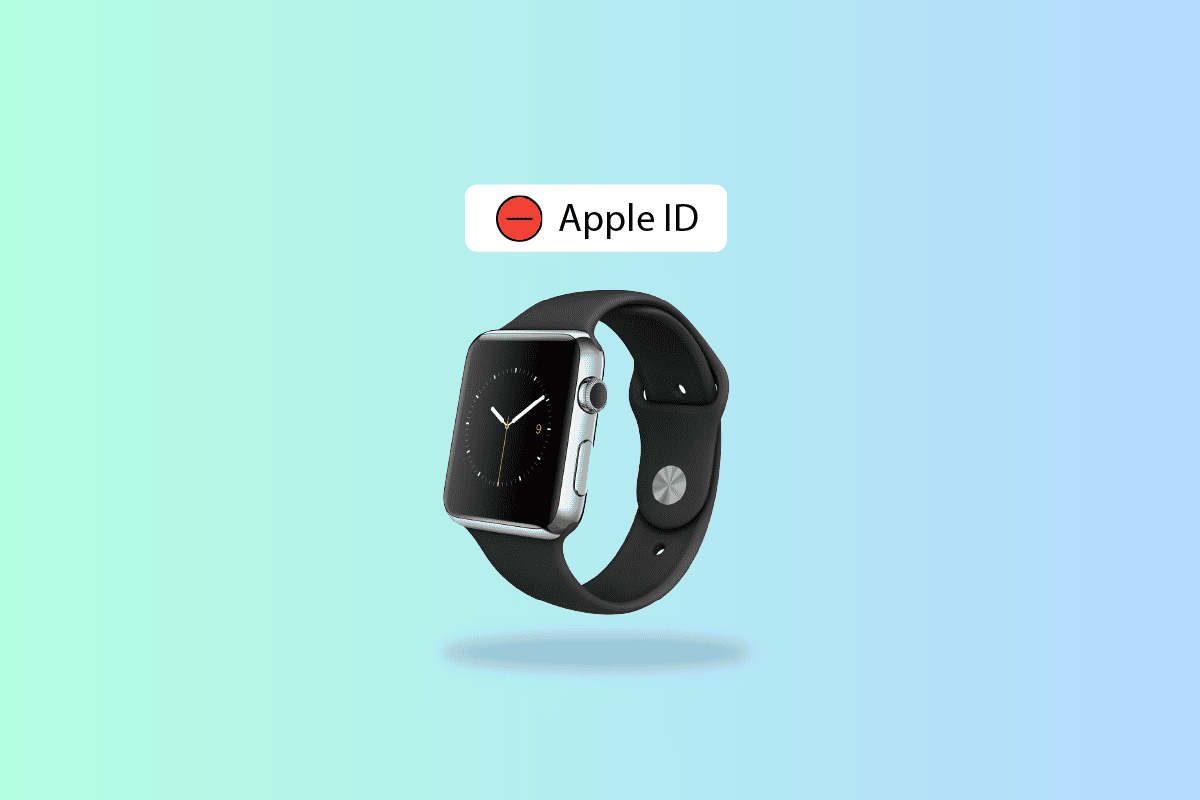
목차
Apple Watch에서 Apple ID를 제거하는 방법
iPhone의 Watch 앱을 통해 Apple ID에서 Apple Watch를 제거할 수 있습니다. 더 나은 이해를 위해 그림을 사용하여 동일한 방법을 자세히 설명하는 단계를 배우려면 이 기사를 끝까지 읽으십시오.
Apple Watch에서 다른 사람의 Apple ID를 요구하는 이유는 무엇입니까?
현재 사용 중인 Apple Watch가 다른 사람의 것이므로 Apple Watch에서 계속 다른 사람의 Apple ID를 요청합니다. Apple Watch를 중고로 구입했다면 시계에 있는 Apple ID가 그 사람의 것일 가능성이 높습니다. 그 사람이 iPhone에서 Apple Watch를 연결 해제하지 않았기 때문에 발생할 수 있습니다. 또한 사용자가 Apple Watch를 재설정했지만 iPhone 장치에서 제거하는 것을 잊었을 수 있습니다.
Apple Watch를 다른 사용자에게 어떻게 이전합니까?
Apple Watch를 다른 사용자에게 양도하기 전에 Apple Watch에서 모든 개인 정보를 연결 해제하고 지우고 데이터를 백업해야 합니다. 데이터를 연결 해제하고 지우려면 다음 단계를 따르십시오.
1. 먼저 Apple Watch와 iPhone을 서로 가까이 놓습니다.
2. 그런 다음 보다 iPhone에서 앱을 열고 나의 시계 탭을 탭합니다.
3. 상단에서 Apple Watch를 탭합니다.

4. 이제 시계 이름 옆에 있는 정보 아이콘을 탭합니다.
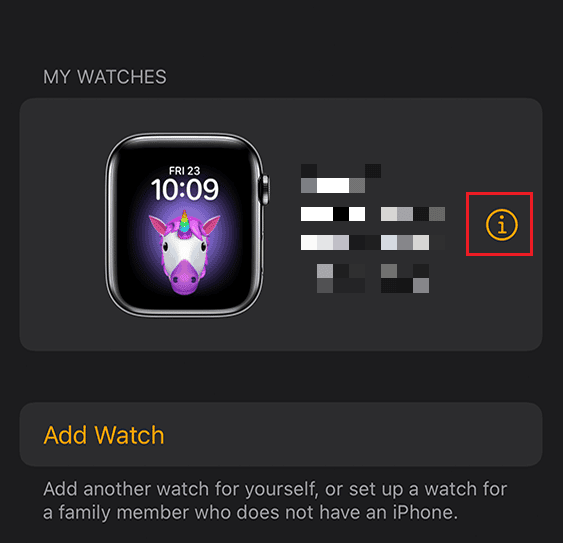
5. Apple Watch 페어링 해제를 탭합니다.
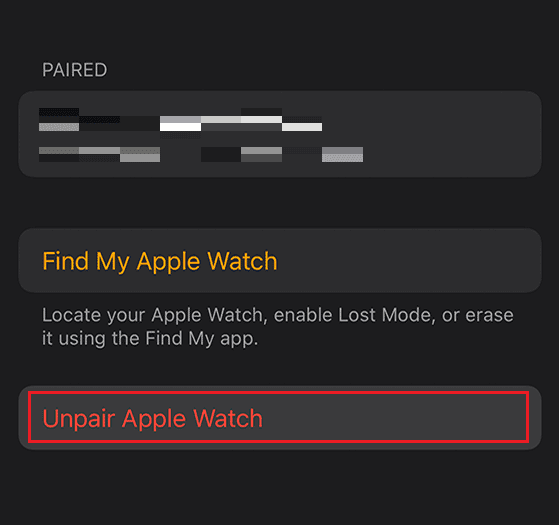
6. 그런 다음 팝업에서 Apple Watch 페어링 해제 옵션을 다시 눌러 확인합니다.
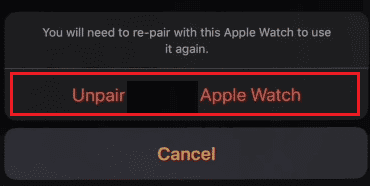
7. Apple ID 암호를 입력하고 페어링 해제를 눌러 프로세스를 완료합니다.

8. 내 시계 메뉴로 돌아가서 목록에서 일반을 누릅니다.
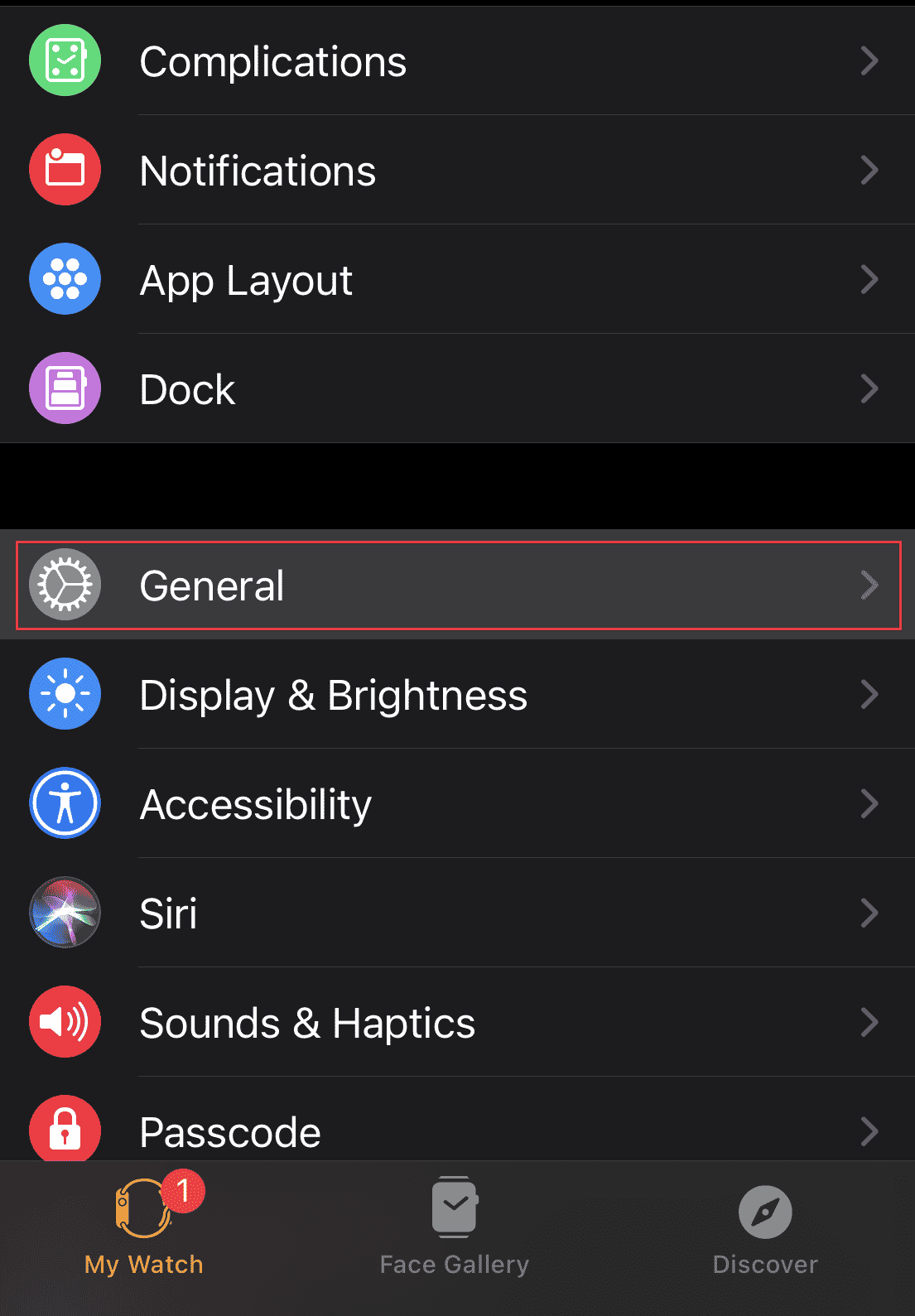
9. 아래로 스와이프하고 재설정을 탭합니다.
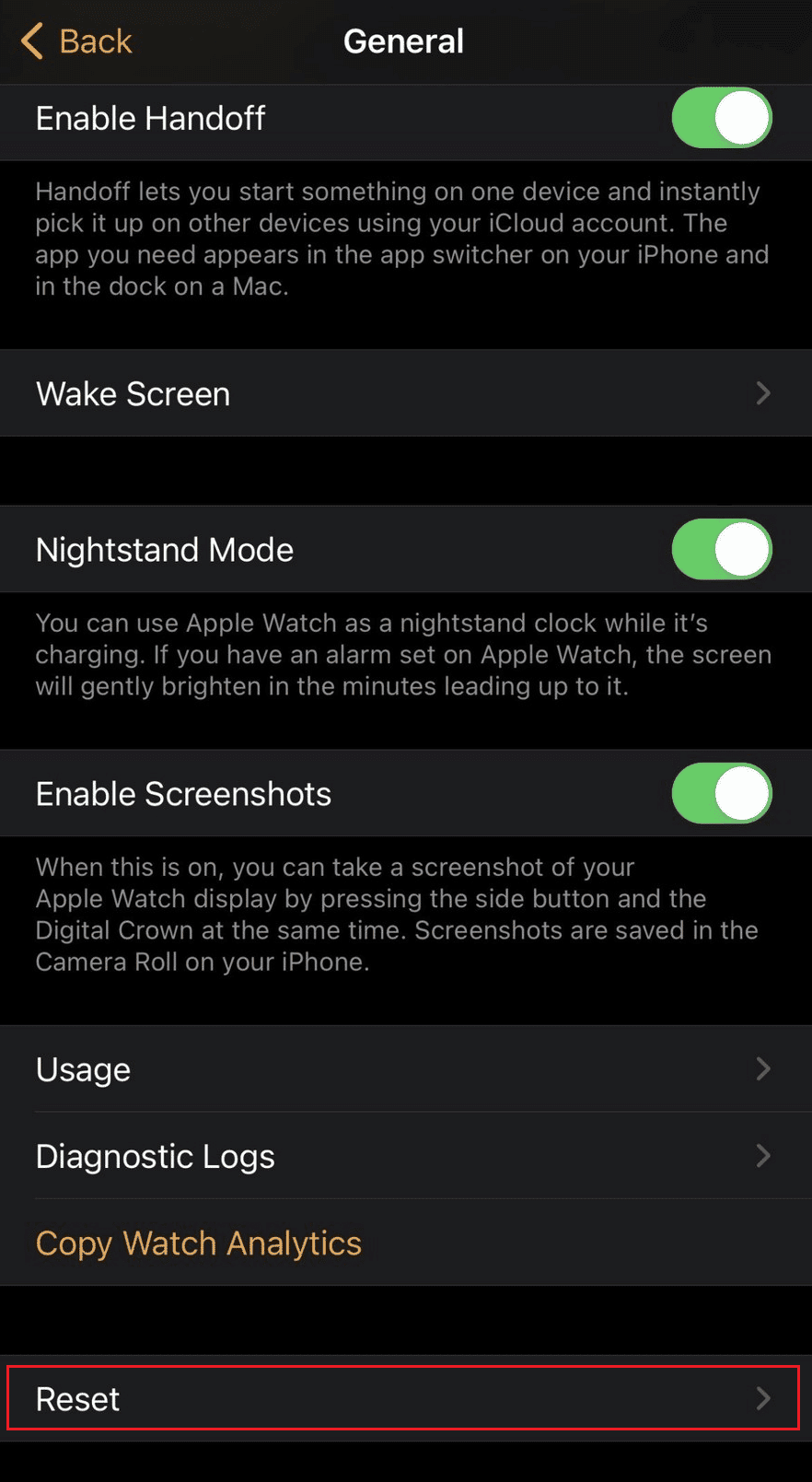
10. 그런 다음 Apple Watch 콘텐츠 및 설정 지우기를 누르고 팝업 팝업을 확인하십시오.

11. 동일한 재설정 메뉴에서 모든 셀룰러 요금제 제거를 누르고 다음 메시지를 확인합니다.
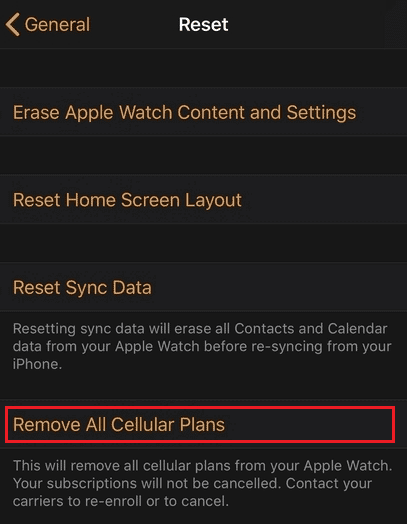
오래된 iPhone 없이 Apple Watch의 페어링을 어떻게 해제합니까?
구형 iPhone 없이 Apple Watch의 연결을 해제하려면 다음 단계를 따르십시오.
1. 방문 iCloud 내 전화 찾기 브라우저의 페이지입니다.
2. Apple ID와 암호를 입력하여 로그인합니다.
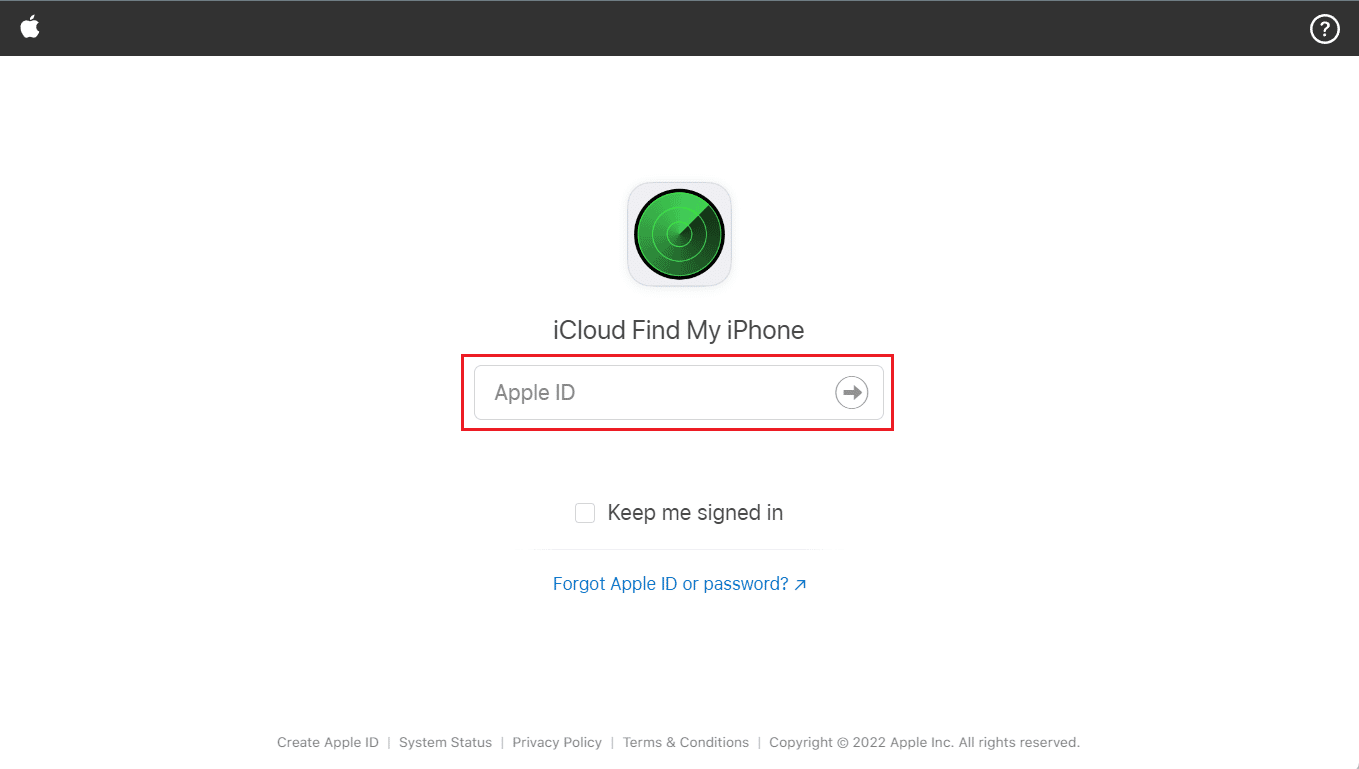
3. 모든 기기 > Apple Watch를 클릭합니다.
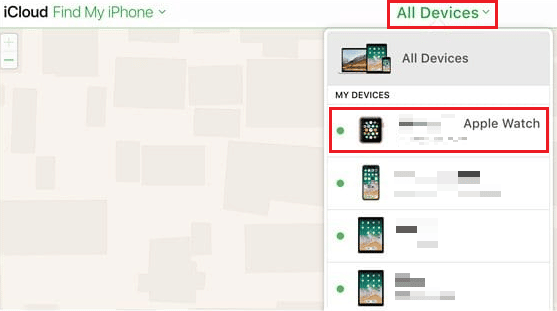
4. Apple Watch 지우기를 클릭합니다.

5. 장치가 지워질 때까지 다음을 클릭합니다.
6. 마지막으로 Apple Watch 옆에 있는 X 버튼을 클릭하여 페어링을 성공적으로 해제합니다.
Apple Watch에서 Apple ID와 암호를 변경할 수 있습니까?
예, Apple Watch에서 Apple ID와 암호를 변경할 수 있습니다. Apple Watch에서 암호를 변경하는 것은 쉽습니다. 그러나 Apple ID를 변경하려면 먼저 Apple Watch에서 연결을 해제한 다음 이메일 또는 전화 번호를 사용하여 새 Apple ID를 확인해야 합니다. 다른 Apple 기기를 사용하여 Apple ID와 암호를 변경할 수도 있습니다.
Apple ID 암호 없이 Apple Watch를 어떻게 삭제합니까?
Apple ID 암호 없이 Apple Watch를 삭제하려면 Apple Watch에서 다음 단계를 수행해야 합니다.
1. Apple Watch에서 설정 앱을 탭합니다.
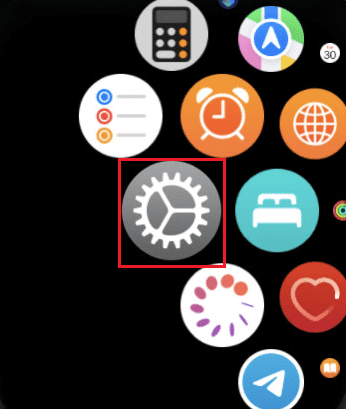
2. 일반 옵션을 누릅니다.
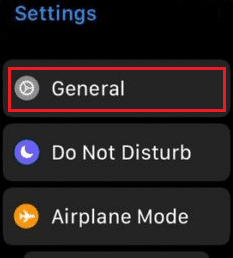
3. 재설정 > 모든 콘텐츠 및 설정 지우기를 누릅니다.

4. 그런 다음 암호를 입력합니다.

5. 마지막으로 모두 지우기를 눌러 Apple Watch를 삭제하거나 재설정합니다.
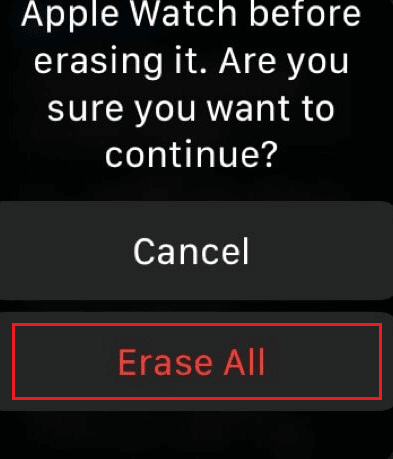
Apple Watch에서 Apple ID를 지울 수 있습니까?
예, Apple Watch에서 Apple ID를 지울 수 있습니다. Apple ID를 제거하려면 모든 데이터를 제거하고 iPhone에서 페어링을 해제하는 Apple Watch 활성화 잠금을 제거하기만 하면 됩니다. Apple Watch를 판매하는 경우 Apple Watch에서 Apple ID를 제거해야 합니다.
Apple Watch에서 Apple ID를 지우는 방법은 무엇입니까?
Apple Watch에서 Apple ID를 지우려면 다음 단계를 따르십시오.
1. Apple Watch와 iPhone을 서로 가까이 놓고 iPhone에서 Watch 앱을 엽니다.
2. 나의 시계 탭 > Apple Watch를 누릅니다.

3. 정보 아이콘 >Apple Watch 페어링 해제를 탭합니다.
4. Apple Watch 페어링 해제 옵션을 다시 눌러 팝업을 확인합니다.
5. 그런 다음 Apple ID 암호를 입력하고 페어링 해제를 탭하여 활성화 잠금을 끕니다.

6. 내 시계 메뉴에서 일반 > 재설정을 누릅니다.
7. 그런 다음 Apple Watch 콘텐츠 및 설정 지우기를 누릅니다.

8. 다음 팝업을 확인합니다.
9. 재설정 메뉴로 돌아가서 모든 셀룰러 요금제 제거를 탭합니다.
10. 마지막으로 프로세스를 완료하라는 메시지를 확인합니다.
Apple Watch를 공장 설정으로 어떻게 재설정합니까?
Apple Watch를 공장 설정으로 재설정하려면 다음 단계를 따르십시오.
참고: Apple ID를 사용하여 Apple Watch에 로그인했는지 확인하십시오.
1. Apple Watch에서 설정 앱을 엽니다.
2. 일반 > 재설정을 누릅니다.
3. 모든 콘텐츠 및 설정 지우기를 누릅니다.

4. 비밀번호를 입력하여 재설정 프로세스를 확인합니다.

5. 모두 지우기를 눌러 Apple Watch를 초기 설정으로 성공적으로 재설정합니다.
Apple Watch에서 어떻게 하드 리셋을 수행합니까?
Apple Watch에서 하드 리셋을 수행하려면 다음 단계를 따르십시오.
참고: 이 단계를 수행하기 전에 Apple Watch를 충전에 연결하고 다음 프로세스가 완료될 때까지 계속 켜져 있습니다.
1. 먼저 전원 끄기 메뉴가 나타날 때까지 측면 버튼을 길게 누릅니다.
2. 전원 끄기 옵션을 길게 누릅니다.
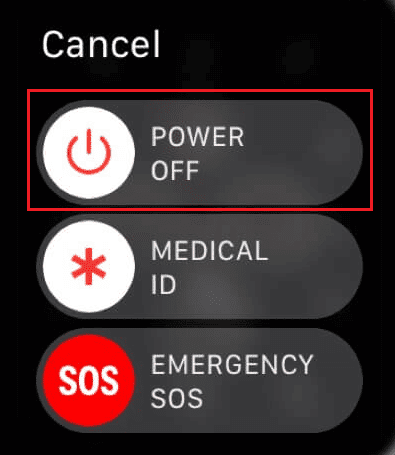
3. 그런 다음 모든 콘텐츠 및 설정 지우기를 탭합니다.

4. 녹색 확인 표시 아이콘을 눌러 재설정 프로세스를 시작합니다.
Apple ID와 이전 소유자 없이 Apple Watch를 어떻게 재설정합니까?
Apple ID 및 이전 소유자 없이 Apple Watch를 재설정하려면 다음 단계를 따르십시오.
참고: 이 단계를 수행하기 전에 Apple Watch를 충전에 연결하고 다음 프로세스가 완료될 때까지 계속 켜져 있습니다.
1. Apple Watch의 측면 버튼을 길게 누릅니다.
2. 전원 끄기 메뉴에서 전원 끄기 옵션을 길게 누릅니다.
3. 모든 콘텐츠 및 설정 지우기를 누릅니다.

4. 마지막으로 녹색 체크 표시 아이콘을 탭합니다.
하드 리셋 프로세스가 시작됩니다. 새로운 Apple Watch를 보려면 프로세스가 완료될 때까지 기다리십시오.
***
Apple Watch에서 Apple ID를 제거하는 방법에 대해 배웠기를 바랍니다. 아래의 댓글 섹션을 통해 문의 사항과 제안 사항이 있으면 언제든지 문의해 주세요. 다음 기사에서 배우고 싶은 주제를 알려주십시오.